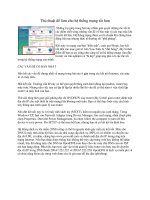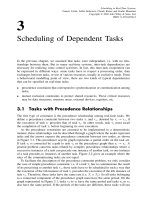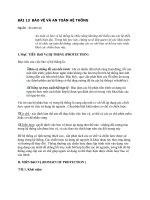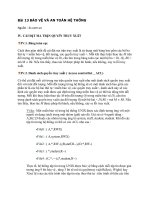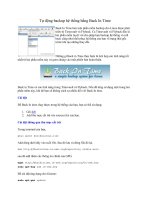Tài liệu Tự động ba tự backup hệ thống bằng Back In Time pdf
Bạn đang xem bản rút gọn của tài liệu. Xem và tải ngay bản đầy đủ của tài liệu tại đây (325.88 KB, 6 trang )
nhất từ h
Back in T
phần mềm
Cài đặt
Để Back
1. G
2. A
Cài đặt t
Trong ter
gksu ged
Add dòng
deb http
sau đó ad
wget htt
sudo apt
Để cài đặ
sudo apt
Tự
hai phần mềm
Time có các
m này, khi đ
In time chạy
Gói deb
Add thư mục
thông qua t
rminal của b
dit /etc/s
g dưới đây v
p://backin
dd thêm các
tp://backi
t-key add
ặt ứng dụng
t-get upda
ự động ba
B
t
h
b
t
N
m này và gom
tính năng tr
đó bạn sẽ khô
y được trong
cất trữ vào
hư mục cất
bạn,
sources.lis
vào cuối file
ntime.le-we
thông tin ch
intime.le-w
le-web.key
cho Gnome
ate
ackup hệ
Back In Tim
triển từ Time
hai phần mềm
back cũng nh
trước khi tạo
Những gì Ba
m chúng vào
rong Timeva
ông cách xa
g hệ thống củ
sources.list c
trữ
st
. Sau đó lưu
eb.org/rep
hính của GPG
web.org/re
y
:
thống bằ
me làm một p
evault và Fly
m tuyệt vời
hư khôi phục
o những thay
ack in Time
o một phiên b
ault và Flyba
nhiều đối vớ
ủa bạn, bạn
của bạn.
u và đóng file
pository st
G:
epository/l
ằng Back
phần mềm ba
yback. Cả Ti
cho phép bạ
c hệ thống c
y đổi.
thực hiện là
bản hoàn thi
ack. Nếu đã t
ới Back In ti
có thể sử dụ
e đó lại.
table main
le-web.key
In Time
ackup cho Li
imevault và
ạn backup hệ
của bạn về trạ
tích hợp các
iện.
từng sử dụng
ime.
ụng:
n
y
inux được ph
Flyback đều
ệ thống và ro
ạng thái gốc
c tính năng t
g một trong
hát
u là
oll
c
tốt
hai
sudo apt-get install backintime-common backintime-gnome
Nếu bạn đang sử dụng KDE 4.1 và trên đó, hãy sử dụng lệnh này thay vì:
sudo apt-get update
sudo apt-get install backintime-common backintime-kde4
Cách sử dụng
Trước tiên, bạn khởi chạy ứng dụng, nó sẽ nhắc nhở bạn cấu hình thiết lập backup. Có 4 tab
chính đó là: General, Include, Exclude, Autoremove.
Tab General là nơi bạn chọn thư mục backup các file của mình và lập lịch trình khoảng thời gian
chạy backup. Bạn nên chọn một thư mục, ổ đĩa hoặc partition để thực hiện backup.
Tab Include là nơi bạn định nghĩa thư mục, file nào sẽ được backup. Bạn cần truy cập root để
nhóm các thư mục và các file hệ thống.
Bên cạnh với tab Include, tab Exclude là nơi bạn định nghĩa thư mục, hay file nào không được
nhóm vào backup.
Tab Autoremove cho phép bạn chỉ định cách xử lý với các file backup cũ như thế nào. Có thể
chọn remove các backup cũ hơn một chu kỳ trước đó, hoặc khi không gian trống nhỏ hơn một
kích cỡ nào đó.
Khi đã thực hiện xong các thiết lập này, bạn sẽ thấy màn hình chính. Để bắt đầu backup, chỉ cần
kích nút BackUp Now.